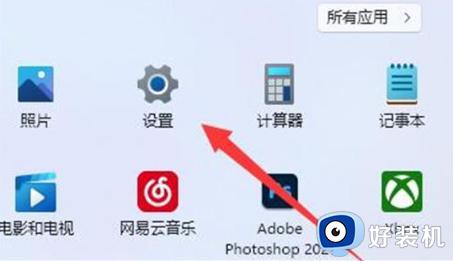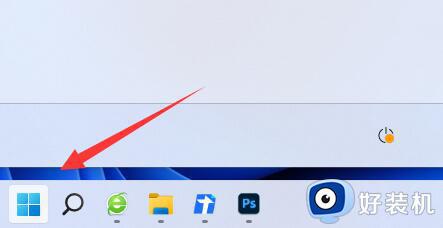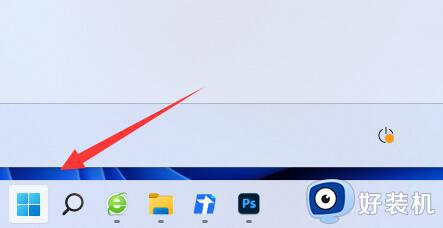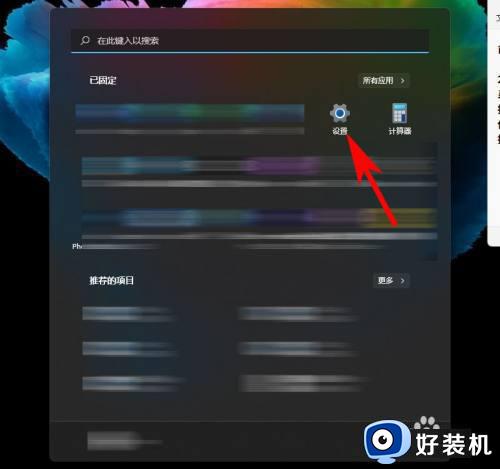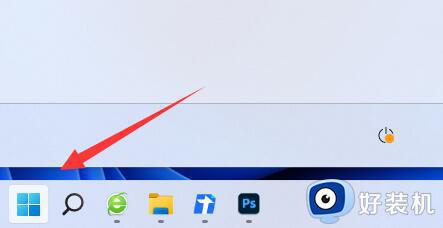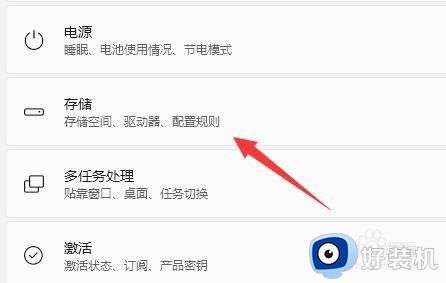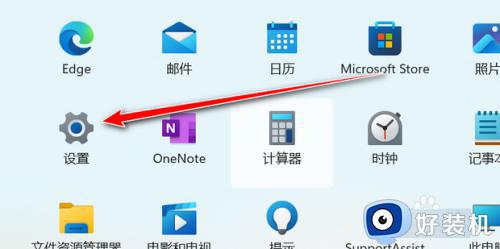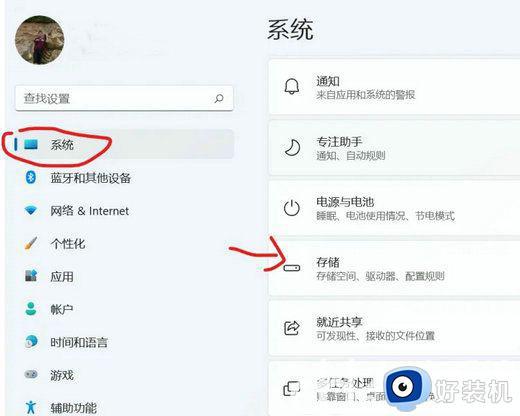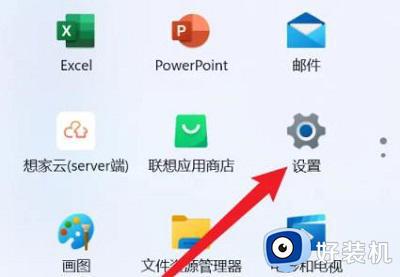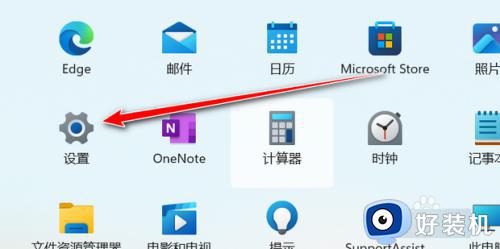win11修改默认安装路径方法 win11怎么修改默认安装路径
时间:2023-07-06 09:52:58作者:xinxin
通常在win11电脑上安装程序的时候,如果没有对系统默认的安装路径进行修改时,难免会出现所有程序安装到c盘的情况,时间一长也会导致win11系统c盘出现内存不足,影响流畅运行,可是win11怎么修改默认安装路径呢?接下来小编就给大家讲解win11修改默认安装路径方法。
推荐下载:微软最新系统win11下载
具体方法:
1、首先打开左下角开始菜单。
2、接着打开其中的“设置”。
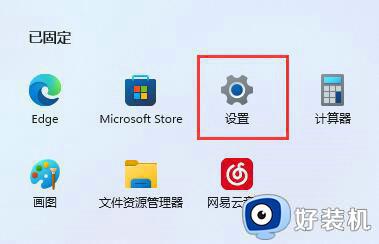
3、然后进入“存储”选项。
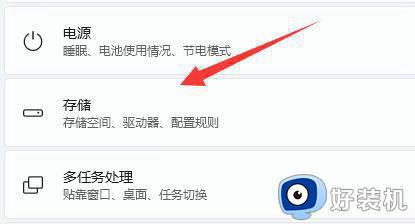
4、随后展开高级存储设置,打开“保存新内容的地方”。
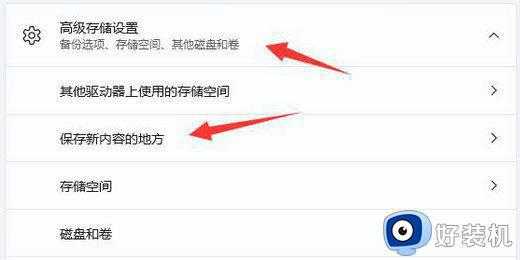
5、在其中修改新内容的保存路径。
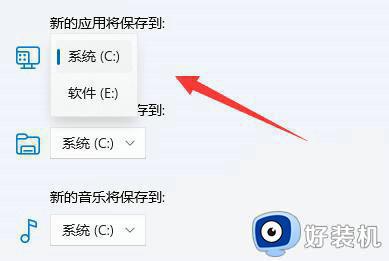
6、修改好之后,打开文件资源管理器,右键下载文件夹选择“属性”。
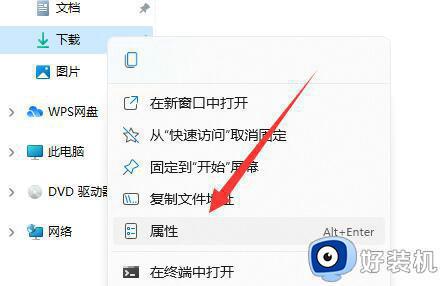
7、最后在“位置”里选择“移动”就能更改默认下载路径了。
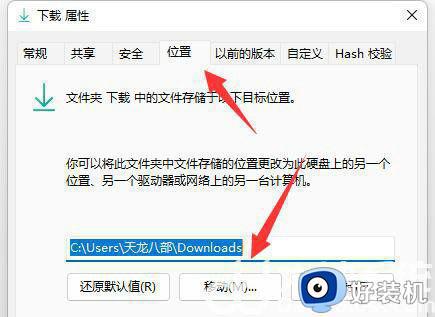
本文就是小编给大家介绍的win11修改默认安装路径方法了,还有不清楚的用户就可以参考一下小编的步骤进行操作,希望本文能够对大家有所帮助。